给Hp laserjet M435nw打印机安租昂纸盘的教程
给Hp laserjet M435nw打印机安租昂纸盘的教程
HP LaserJet Pro MFP M435nw 如何安装纸盒三,本文介绍如何安装M435激光打印机的可选纸盒三,操作步骤如下。
1、关闭打印机电源并取下打印机电源线



2、从包装中取出纸盒,并去掉纸盒包装上的封条。该纸盒可以设置A3、A4、A5、B5、B4、自定义纸型(148 x 210-297 x 431.8 mm),纸张克数纸张范围:60 - 120 g/m²。

3、为防止损伤打印机,在安装之前取下已经安装的纸盒,用两人一起抬起打印机,将打印机上的卡空和纸盒上的卡槽对准并安装在一起
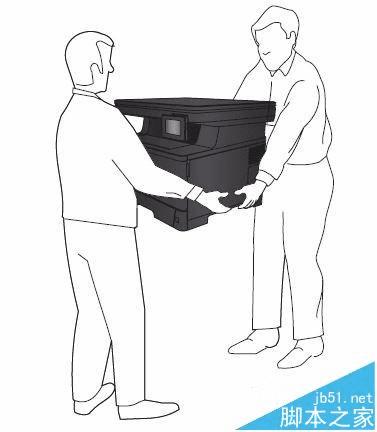

4、打开抽屉,将卡纸的左右挡板调整至合适的位置

5、张放入抽屉,确保纸张平整的放入抽屉

6、连接打印机电源


7、使用安装好的纸盒三电脑端的驱动必须配置为识别装上的纸盒。请按下列步骤设置打印机的驱动属性:
a.以win7系统电脑为例:在 Windows 任务栏上,单击“开始”,选择“设备和打印机”
b.右键点击HP LaserJet Pro MFP M435nw的驱动图标;
c.选择“打印机属性”;
d.单击“设备设置”选项卡;
e.在“可安装选项”下,将自动配置选择自动更新后单击确认
8、确认打印出的配置页正确的显示出 500 页纸盒的信息,完成纸盒的安装。
相关推荐: